Naudojant „Sapphire Trixx“ naudingumą
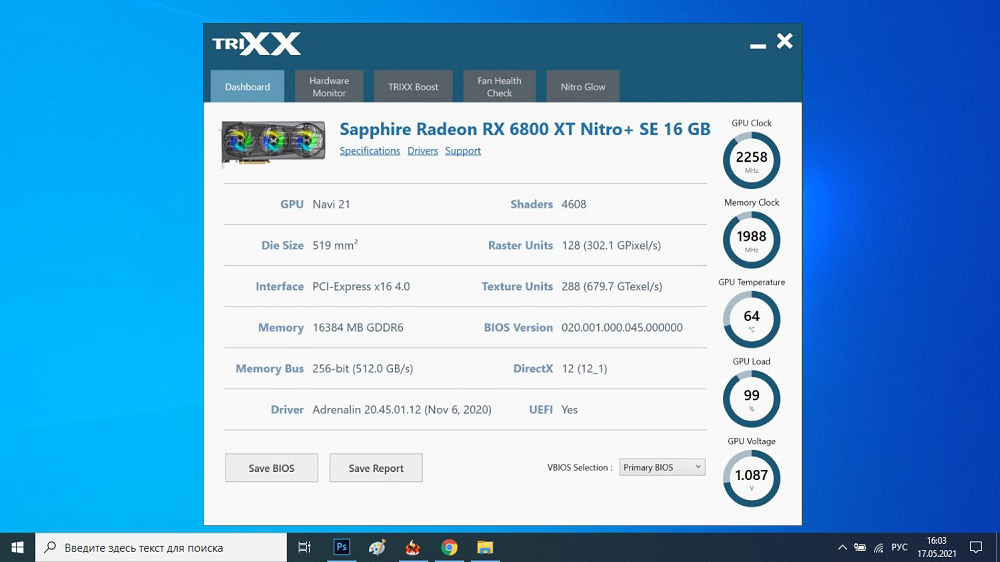
- 1783
- 520
- Eugene Fadel
Kalbant apie vaizdo plokštes, iškart ateina du didžiausi konkurentai - „Nvidia“ ir „AMD“. Tiesą sakant, jie specializuojasi grafinių perdirbėjų gamyboje, remiantis tuo, kuriais vaizdo plokštės sukuriamos. Ir „Sapphire Products“ - ne paskutinis vaizdo įrašų kortelių gamintojų sąraše.
Tačiau, kaip įprasta, „Nitro+“ ir „Pulse“ serijos vaizdo plokščių potencialas toli gražu nėra visiškai atskleistas, o tie, kurie ieško būdų, kaip iš jų išspausti iki maksimalios. „Sapphire Trixx“ yra vienas iš jų, ir tai yra vaizdo plokščių kūrėjo programa, kuri, be abejo, žymiai padidina pasitikėjimo produktu laipsnį.
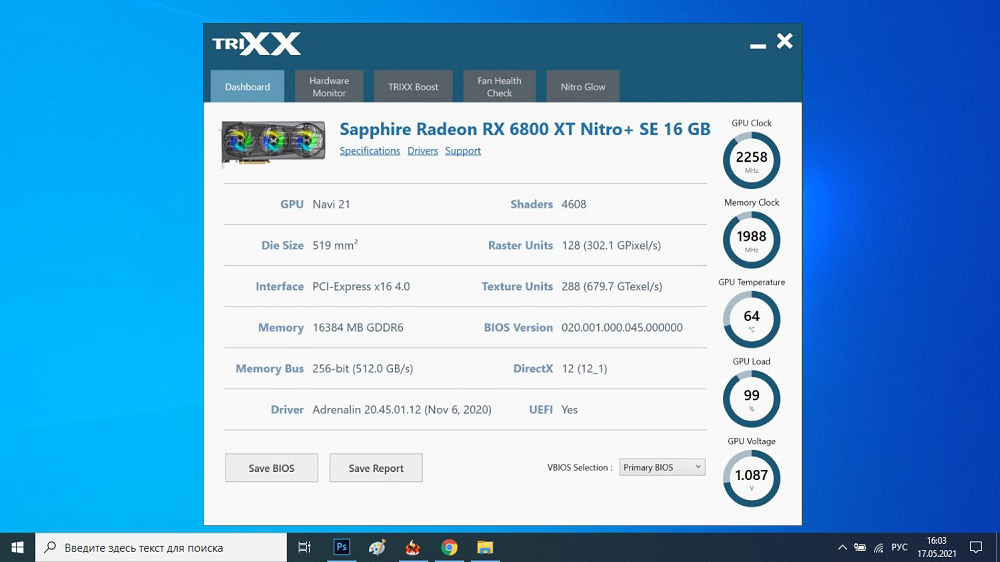
Šiandien išmoksite padidinti „Sapphire“ vaizdo plokščių našumą, o mūsų pasiūlytas straipsnis bus dar svarbesnis, nes naudingumo sąsaja nėra Russinifikuota, o jo paprastumas yra apgauti.
Aprašymas ir naudingumo galimybės
Kadangi vaizdo plokščių gamintojas ir šis programinės įrangos produktas yra tas pats, negalite jaudintis dėl visiško suderinamumo. Naudingumas taip pat palaiko naujausios kartos adapterių liniją, pagrįstą „GPU Radeon 5000“ serija, įskaitant „RX Nitro+“ ir kitus prekės ženklo produktus.
„Sapphire Trixx“ programa turi šias funkcijas:
- Keičia vaizdo plokštės veikimo režimus BIOS lygyje;
- žino, kaip manipuliuoti vaizdo plokštės ir jos atminties branduolio laikrodžio dažniu;
- reguliuoja aušintuvų sukimosi dažnį;
- Vaizdo įrašo greitintuvo (rankinis/automatinis) valdymo režimų perjungimas;
- Ekrane rodomi visi grafinio adapterio parametrai;
- Stebėkite vaizdo plokštės būseną su grafikų išvestimi pagal tokius parametrus kaip šerdies apkrova, procesoriaus temperatūra, aušintuvų sukimosi greitis;
- Jis žino, kaip savarankiškai išsklaidyti branduolio/atminties dažnį veikiant reikalaujančioms grafikos programas, įskaitant žaidimus;
- Suaktyvinant „ramią“ režimą, aušintuvai atjungia;
- Išsaugo iki 4 vartotojo profilių su nustatymais.
Be bendrųjų funkcijų, „Sapphire Trixx“ naudingumas siūlo papildomų parinkčių rinkinį, kurio sudėtis priklausys nuo konkretaus vaizdo plokštės modelio ir jos dabartinės konfigūracijos modelio. Pavyzdys yra galimybė valdyti atskirų aušintuvų veikimą arba vaizdo plokštės apšvietimo režimo pakeitimas.
Kaip naudoti
Jei niekada nebandėte išsklaidyti vaizdo plokštės, greičiausiai neturite naudingumo. Todėl pradedantiesiems jis turi būti atsisiųstas ir įdiegtas.
Įkėlimas ir diegimas
Programa platinama nemokamai, galite ją atsisiųsti iš oficialios svetainės.
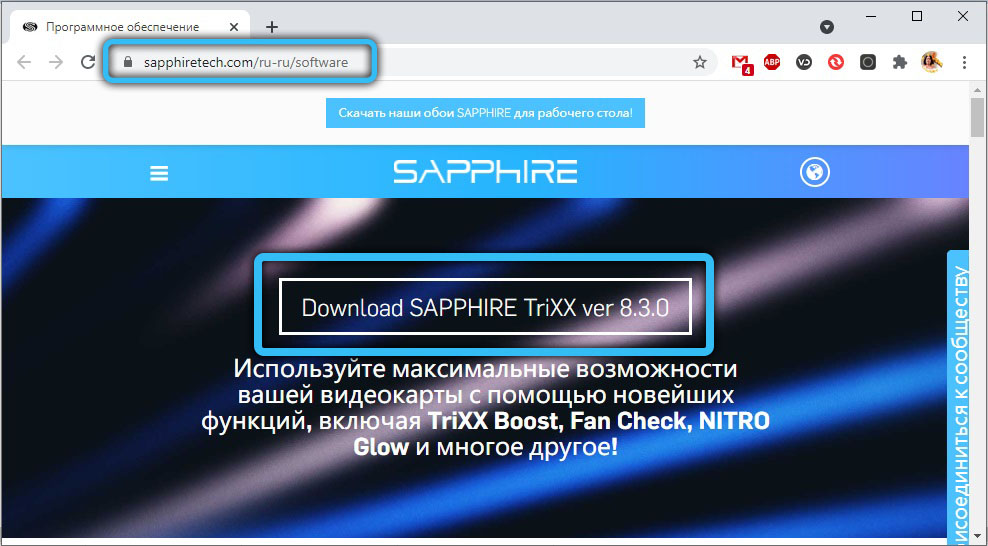
Safyras platina programą nemokamai. Naudodami mygtuką puslapio apačioje, atsisiunčiate oficialų montuotoją. Diegimas atliekamas pagal šį algoritmą:
- Paleiskite diegimo failą;
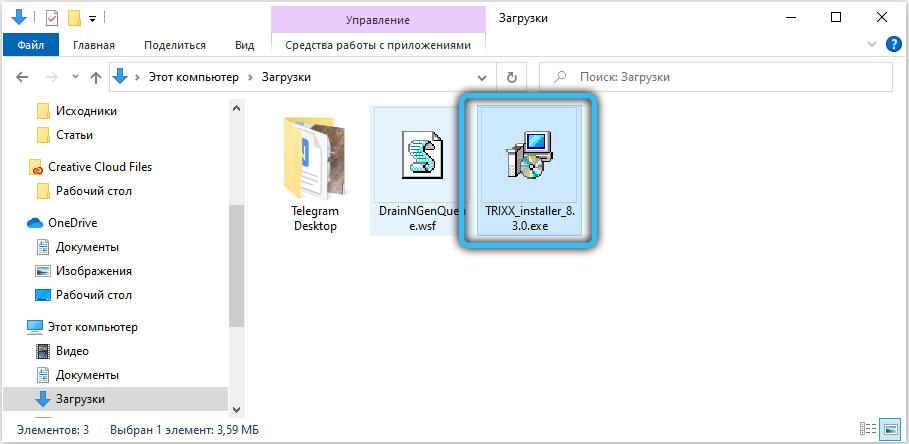
- Diegimo programa pasiūlys pasirinkti kalbą, o kadangi sąraše nėra rusų, mes paliekame anglų kalbą ir spustelėjame gerai;
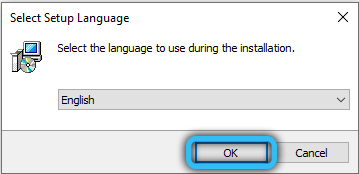
- Toliau turite nurodyti kelią diske, kuriame bus padaryta diegimas. Galite palikti montuotojo pasiūlytą katalogą;
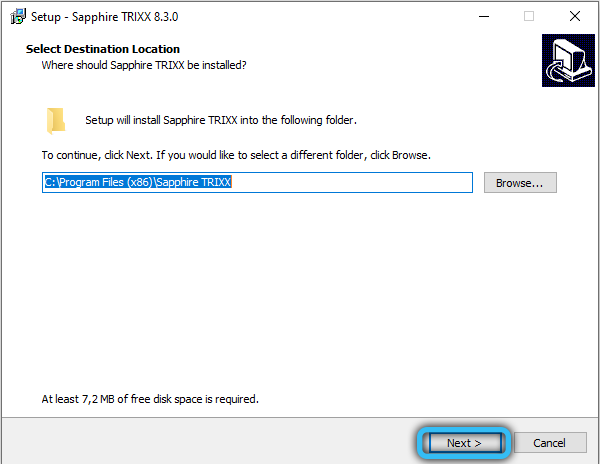
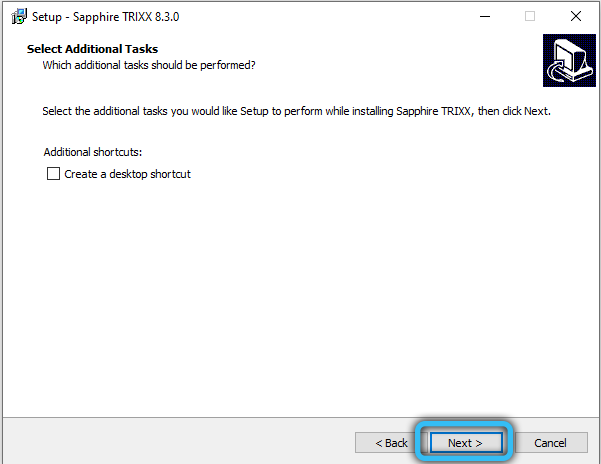
- Spustelėkite mygtuką Įdiegti, palaukite, kol diegimas pasibaigs, ir spustelėkite Baigti. Jei pažymėsite varnelę priešais „LaunchSapphire Trixx“ frazę, programa bus pradėta iškart po diegimo.
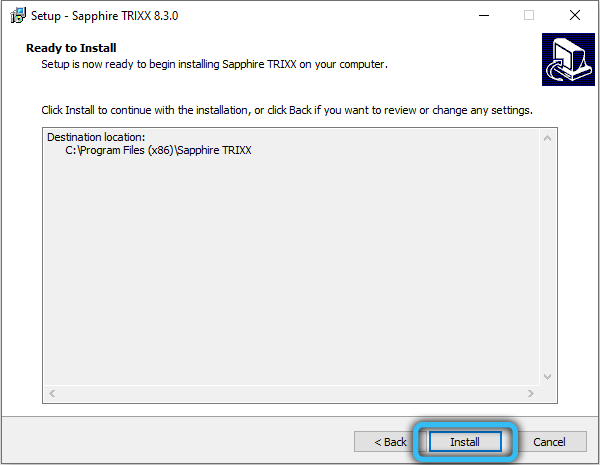
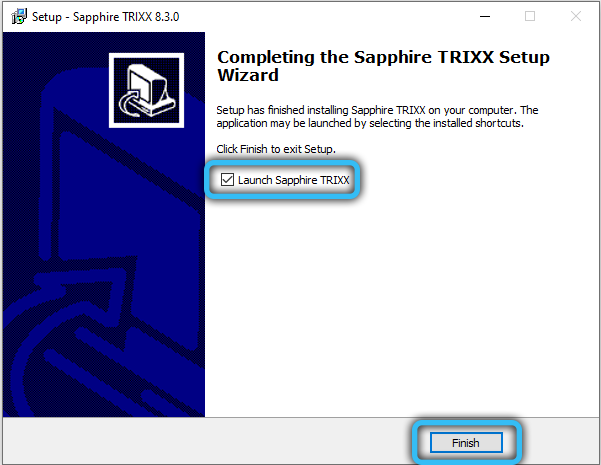
Kaip matote, nieko sudėtingas, standartinis algoritmas.
Darbo instrukcijos
Dabar apsvarstykite, kaip naudoti „Sapphire Trixx“ naudingumą.
Dėmesys. Jei jūsų vaizdo plokštė nėra „Sapphire“, programa informuos apie klaidą, kai pradedant ir pasibaigus ekstremaliai situacijai. Jei esate tikri, kad adapteris yra „Sapphirovsky“, pabandykite atnaujinti tvarkyklę į naujausią versiją, o jei jis nepadeda, patikrinkite jo ryšio teisingumą.Taigi, viršutiniame meniu mes stebime 5 skirtukus. Apsvarstykite kiekvieno iš jų tikslą.
Prietaisų skydelis
Spustelėję skirtuką, pateksite į langą, kuriame bus rodomos visos svarbios jūsų vaizdo plokštės savybės, įskaitant dažnį, procesoriaus/atminties temperatūrą (GPU/atminties laikrodį, GPU temperatūra) ir dabartinę įtampą (GPU įtampą). Visos šios vertės nebus pastovios, nes jos keičiasi priklausomai nuo vaizdo adapterio apkrovos.
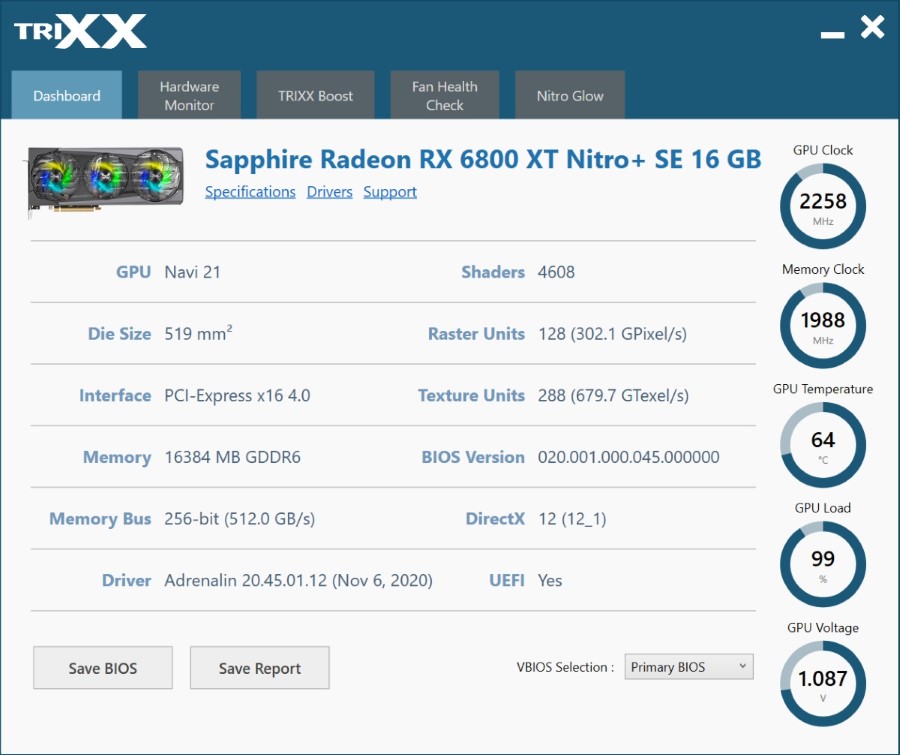
Puslapio apačioje yra mygtukas „Išsaugoti BIOS. Čia galite perjungti BIOS naudojimo režimą (produktyvus/ekonomiškas). Neturint to naudingumo, reikėtų naudoti perjungimo jungiklį, esantį adapteryje.
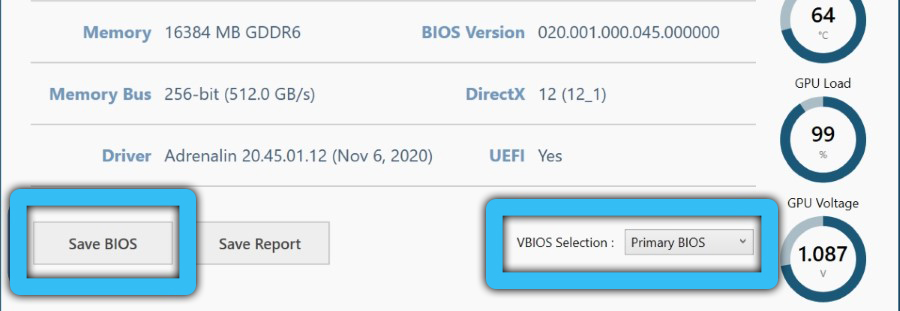
Aparatūros monitorius
Šiame ekrane pateikiami vaizdo plokštės būklės stebėjimo grafikai, leidžiantys valdyti daugybę parametrų. Ši informacija gali būti naudinga, jei planuojate pagreitinti GPU, ji taip pat bus naudinga pradedant „sunkius“ žaidimus. Ne visi grafikai nurodomi ekrano kopijoje, kad jas peržiūrėtumėte, turite paslėpti puslapį žemyn.
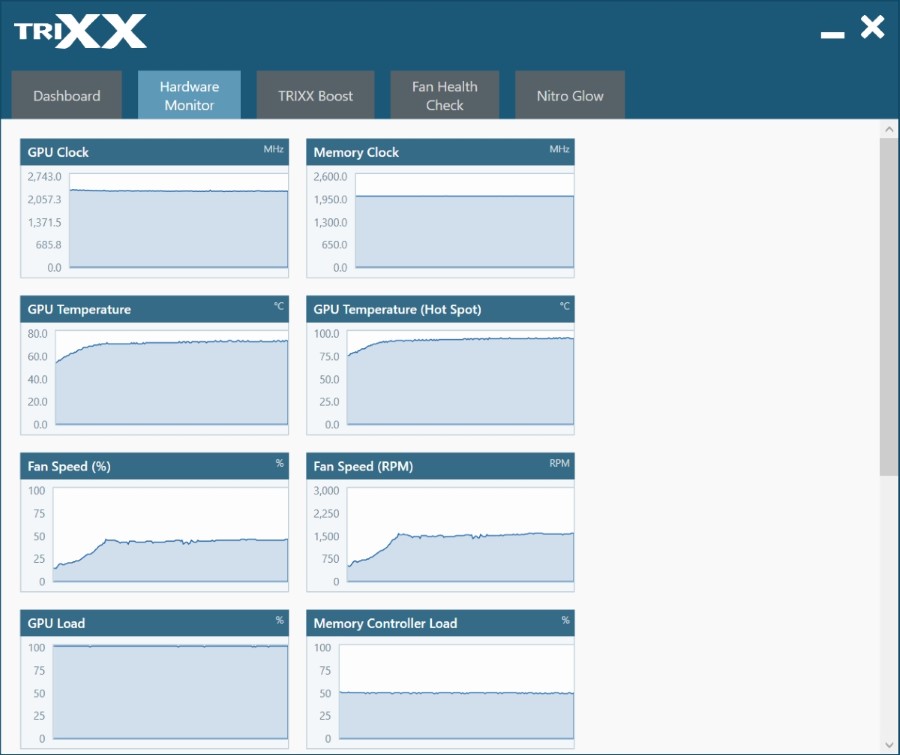
„Trixx Boost“
Spustelėję šį skirtuką, pateksite į puslapį, kuris leidžia pakeisti kadrų spartą. Tai atliekama manipuliuojant mastelio keitimu ir perteikimu. Jei gauta kokybė jums netinka, pabandykite įjungti „Radeon Image Shaarpening“ slankiklį ON būsenoje - tai padidins vaizdo ryškumą, nepažeidžiant vaizdo plokštės greičio rodiklių.
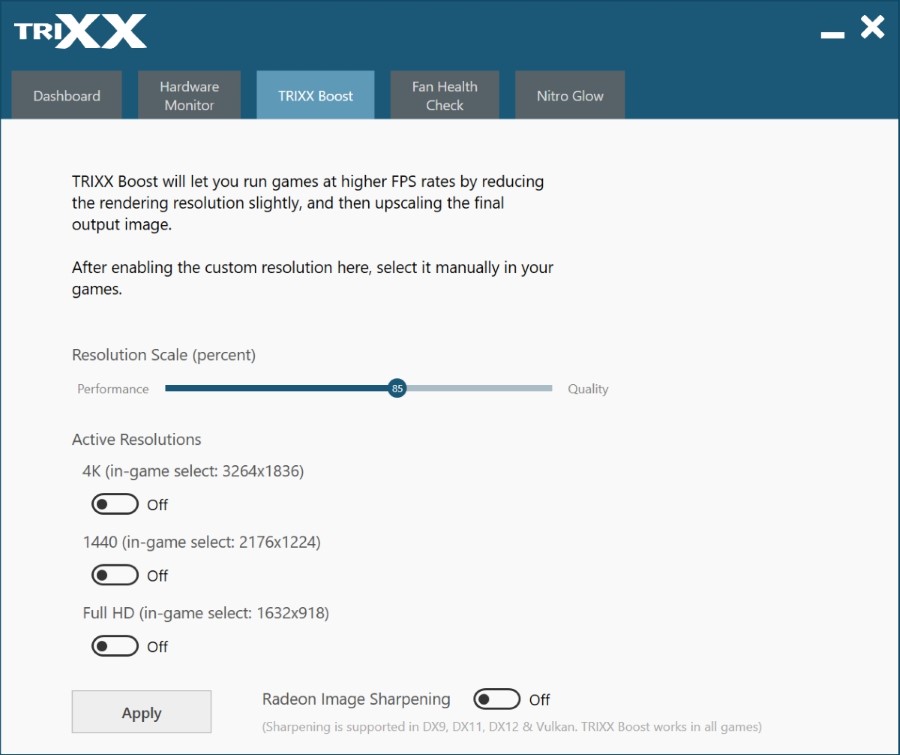
Ventiliatoriaus sveikatos patikrinimas
Skyrius, atsakingas už grafinio adapterio aušinimo sistemos valdymą, tiksliau, už tai, kad patikrino jo veikimą bandymo režime. Paspaudus „Start Fan Check“ mygtuką, aušintuvai bus reklamuojami iki maksimalaus greičio, po kurio reguliariai dirbantys ventiliatoriai bus paryškinti žalia spalva.
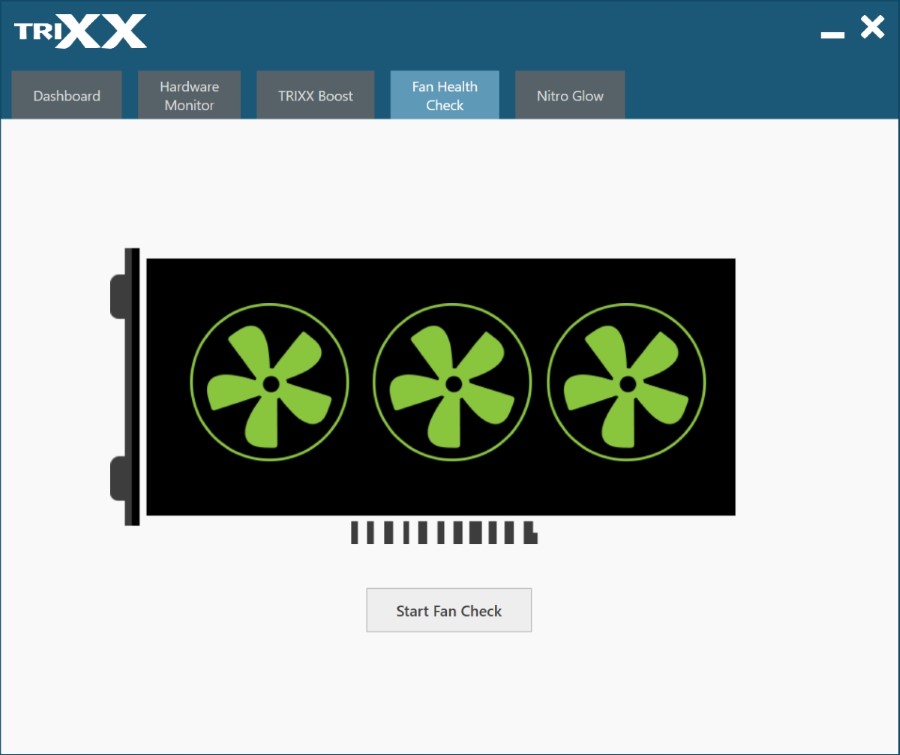
Jei bus rasta problemų, naudingumas pasiūlys pakeisti probleminius aušintuvus. Labai naudingas skyrius, kurio nėra iš kitų vaizdo įrašų kortelių gamintojų.
Nitro spindesys
Naudojant paskutinį „Sapphire Trixx“ režimą, galite valdyti grafinio adapterio foninį apšvietimą. Naujausia naudingumo versija leidžia jums tai eksperimentuoti, nustatant švytėjimo, sinchronizacijos, daugiaspalvių, garso akompanimento ir kt. Parinktis. Yra slidžių, susijusių su foninio apšvietimo ryškumu ir mirksinčiu greičiu.
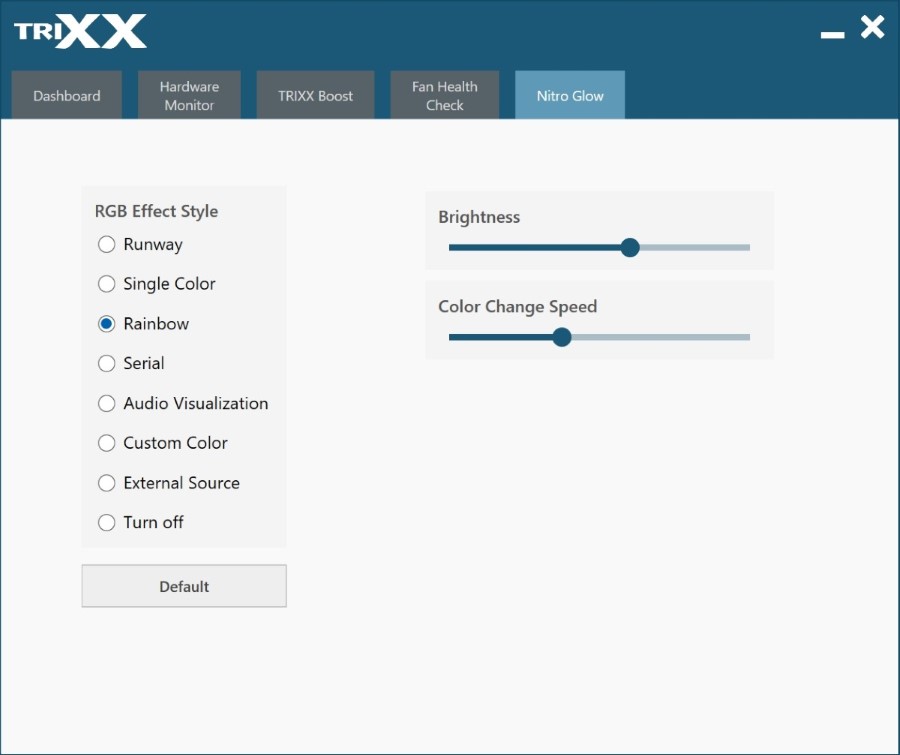
Naudingumo pranašumai ir trūkumai
Priimkite sprendimą dėl „Sapphire Trixx“ naudojimo, yra pageidautinas, ištyrus visus programos pliusus ir minusus. Pradėkime nuo pranašumų:
- Naudingumas pateikia daug informacijos apie vaizdo plokštės būklę;
- Galima rankiniu būdu pakeisti grafinio adapterio veikimo režimus;
- Galima išsaugoti kelis profilius, susijusius su konkrečiomis programomis, arba atsižvelgiant į vaizdo įrašo greitintuvo apkrovą;
- Programa yra suderinama su beveik visomis „Amdradeon“ vaizdo plokštės, įskaitant gana senas ir visiškai šviežias;
- Galite nustatyti tikslias parametrų vertes, įvesdami jas iš klaviatūros;
- Darbalaukyje yra įdiegti valdikliai.
Akivaizdus trūkumas yra rusų kalbančios sąsajos, kuri labai susiaurina programos vartotojų ratą, nebuvimas.
Panašios programos
Apytiksliai kitų gamintojų vaizdo įrašų plokštės turi maždaug tą pačią funkciją, pavyzdžiui, „ASUS GPU Tweak“ (tik „ASUS“ vaizdo plokštės). Tačiau „EVGA Precision X16“ naudingumas yra universalesnis, nes jis skirtas išsklaidyti ir valdyti adapterių parametrus NVIDIA lustuose.
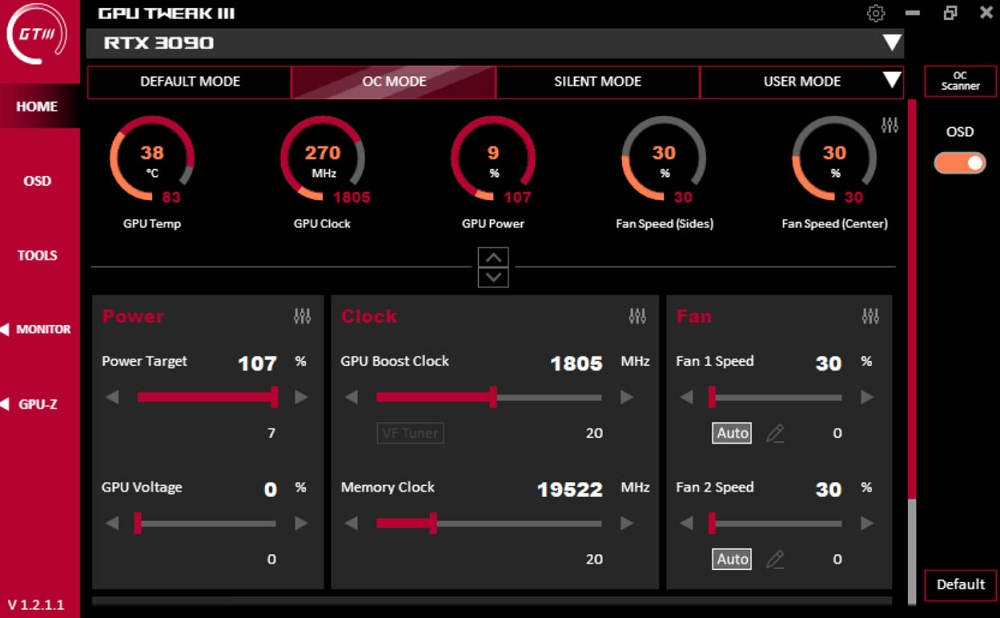
Išvados
„Sapphire Trixx“ naudojimo pranašumai bent jau yra galimybė stebėti vaizdo plokštės charakteristikas našumo kontekste ir (arba) vaizdo plokštės kaitinant, ir tam galite įdiegti tinkamą valdiklį darbalaukyje. Programa žino, kaip tuo pačiu metu dirbti su dviem adapteriais (suderinamumas su „CrossFirex“ technologija). Ir „Sapphire Trixx“ žaidimai bus naudingi, kad būtų galima žymiai pagerinti FPS.
- « Elektroninis skaitmeninis parašas, kaip sukurti, kaip naudoti
- „Microsoft Silverlight“, kokie yra programinės įrangos naudojimo pranašumai, nesvarbu, ar ji reikalinga kompiuteryje, ir kaip ją pašalinti »

